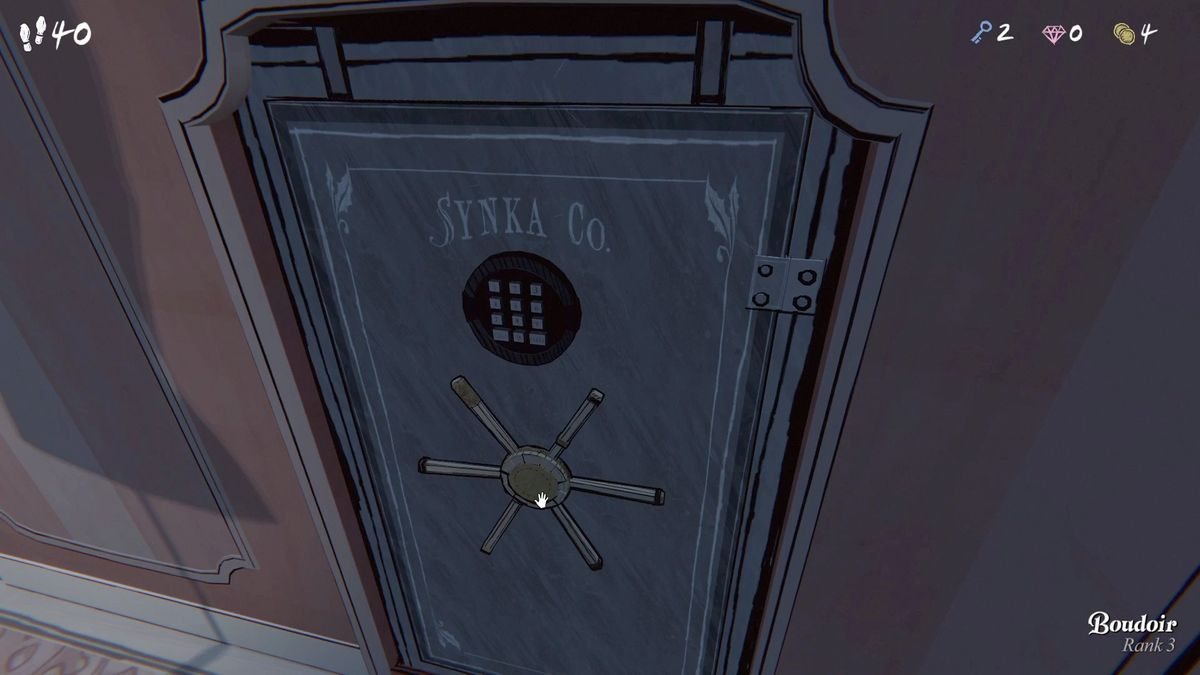ذاكرة التخزين المؤقت لبرنامج DirectX Shader: 3 طرق سهلة لمسحها الآن 🚀✨
ربما تعرف أن ويندوز يُنشئ ويخزن ملفات ذاكرة التخزين المؤقت للتطبيقات والبرامج لتسريع تحميلها. في ويندوز 11، يُنشئ نظام الرسومات ملف ذاكرة تخزين مؤقت يُسمى DirectX Shader Cache لتحسين أوقات تحميل التطبيقات. 🎮✨
ما هو DirectX Shader Cache؟
تتكون ذاكرة التخزين المؤقت لـ DirectX Shader من ملفات يُنشئها نظام الرسومات لديك. غرضها هو تقليل أوقات تحميل التطبيقات وتحسين الأداء العام. 🚀
يمكن أن تساعد هذه الذاكرة المؤقتة أيضًا في تحسين استجابة تطبيقات Windows. ورغم أهميتها، يمكنك حذفها دون القلق بشأن تعطل النظام أو تلف الملفات.
يوصى بحذف ذاكرة التخزين المؤقت لـ DirectX Shader يُحذف هذا الملف بشكل دوري في Windows 11 لمنعه من أن يصبح كبيرًا جدًا أو تالفًا. بعد حذفه، تُعاد ذاكرة التخزين المؤقت تلقائيًا عند استخدام تطبيقات أو برامج تتطلب رسومات كثيفة. 🖥️💨
1. امسح ذاكرة التخزين المؤقت لبرنامج DirectX Shader عبر الإعدادات
ستساعدك هذه الطريقة على استخدام تطبيق الإعدادات. ويندوز 11 لحذف الملفات ذاكرة التخزين المؤقت لـ DirectX Shader. إليك كيفية القيام بذلك.
1. انقر فوق زر البدء Windows 11 وحدد إعدادات.

2. في تطبيق الإعدادات، انقر فوق علامة التبويب نظام والتي تقع أدناه.

3. على اليمين، انقر فوق الخيار تخزين.

4. انتقل لأسفل إلى قسم إدارة التخزين وانقر فوق توصيات التنظيف.
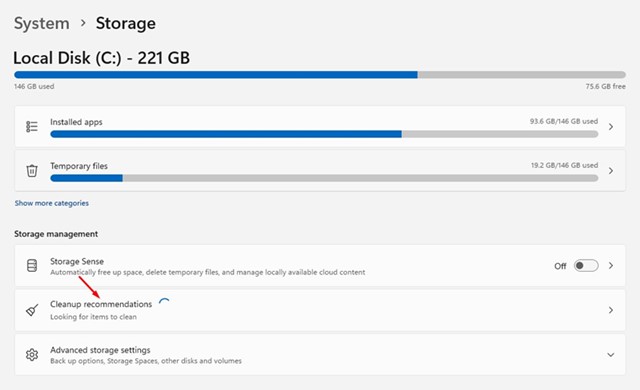
5. انقر على الرابط عرض الخيارات المتقدمة في توصيات التنظيف.
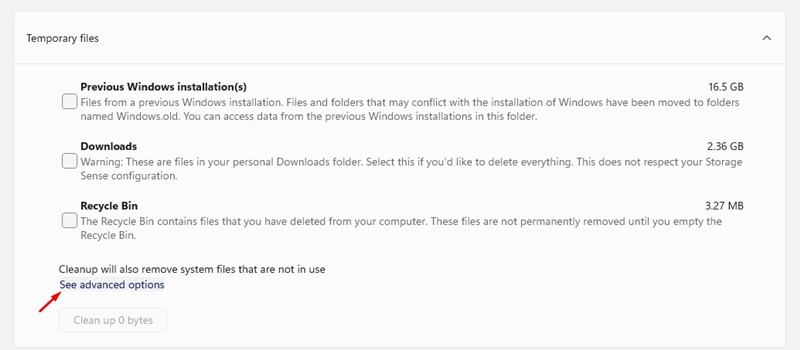
6. قم بإلغاء تحديد جميع الخيارات وحدد ذاكرة التخزين المؤقت لبرنامج DirectX Shader.
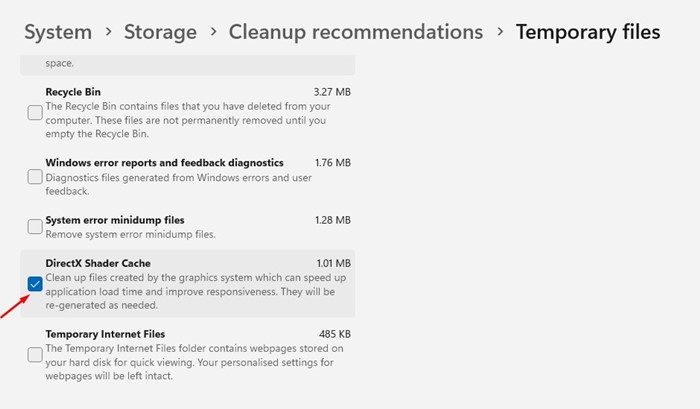
7. بمجرد الانتهاء، قم بالتمرير لأعلى وانقر فوق الزر حذف الملفات.
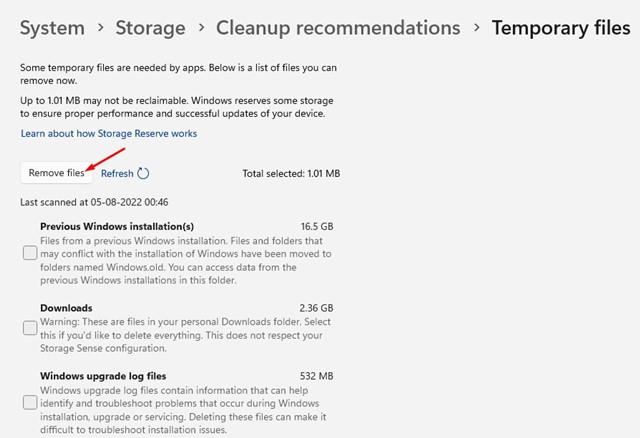
2. احذف ذاكرة التخزين المؤقت لبرنامج DirectX Shader عبر أداة تنظيف القرص
Este método utilizará la utilidad de Liberación de Espacio en Disco para eliminar el DirectX Shader Cache en Windows 11. Sigue estos sencillos pasos que te compartimos a continuación. 👍
1. انقر على شريط بحث Windows 11 واكتب "تنظيف القرص". افتح الأداة. تحرير مساحة القرص من قائمة النتائج.
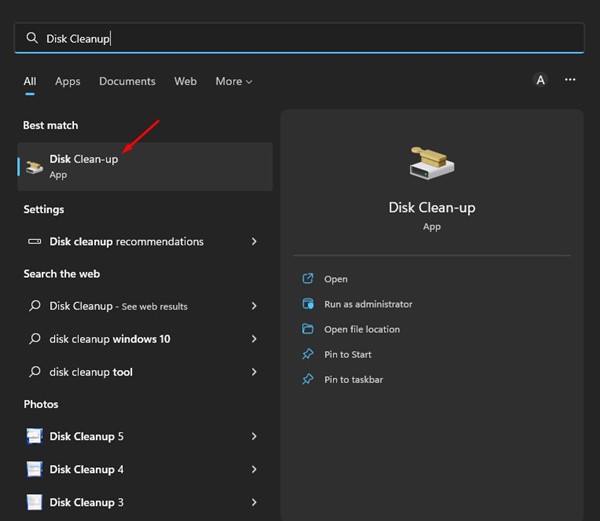
2. حدد وحدة تثبيت النظام وانقر على الزر نعم في أداة تنظيف القرص.
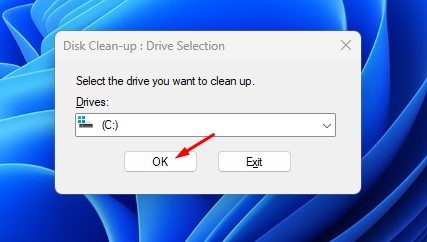
3. في قسم الملفات المراد حذفها، حدد الخيار "ذاكرة التخزين المؤقت لبرنامج DirectX Shader' ثم انقر فوق زر موافق.
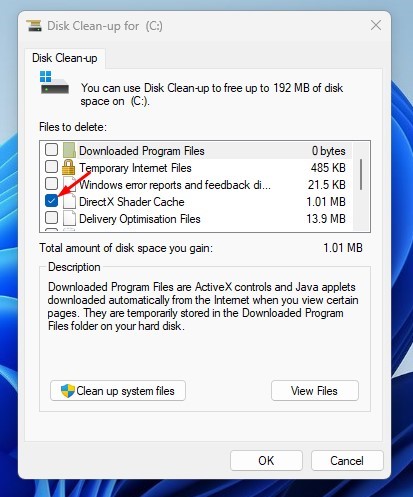
3. امسح ذاكرة التخزين المؤقت لبرنامج DirectX Shader عبر Storage Sense
Storage Sense هي أداة مدمجة لإدارة التخزين تساعدك على توفير مساحة. يمكنك أيضًا استخدامها لحذف ملف DirectX Shader Cache. إليك ما عليك فعله.
1. انقر فوق زر ابدأ في نظام التشغيل Windows 11 وحدد إعدادات.

2. في تطبيق الإعدادات، انقر فوق علامة التبويب نظام.

3. على اليمين، قم بالتمرير لأسفل وانقر على الخيار تخزين.

4. قم بتمكين الخيار استشعار التخزينسيؤدي تمكين هذا الخيار إلى مسح ذاكرة التخزين المؤقت لـ DirectX Shader تلقائيًا.
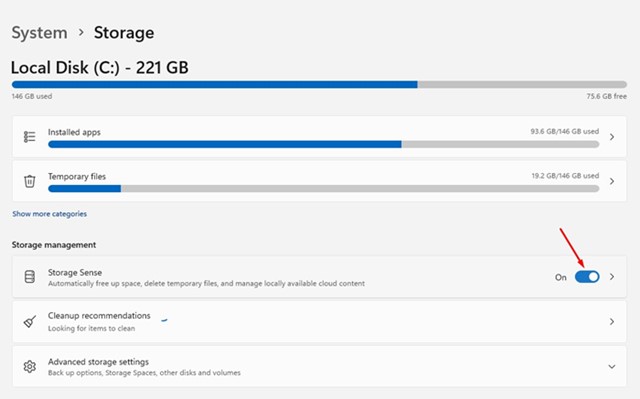
5. أو انقر فوق خيار "Storage Sense" والزر "قم بتشغيل Storage Sense الآن'.💻🧹

هل سيؤدي حذف DirectX Shader Cache إلى حدوث أي ضرر؟
ليس تمامًا. إزالة ذاكرة التخزين المؤقت لـ DirectX Shader قد تُحسّن أداء ألعابك قليلًا. لذا، فإن إزالتها على نظام Windows لن تُسبب أي ضرر. 🎉
من الأشياء التي يجب أن تضعها في اعتبارك أن مسح ذاكرة التخزين المؤقت لن يؤدي دائمًا إلى تحسين أداء الألعاب، حيث يعتمد ذلك على عدة عوامل مثل مواصفات الأجهزة وتوافق اللعبة مع نظام التشغيل الخاص بك وما إلى ذلك. 🕹️
هذه هي أفضل ثلاث طرق لإزالة DirectX Shader ذاكرة التخزين المؤقت في Windows 11إذا كنت تواجه مشكلة في تشغيل الألعاب والتطبيقات على جهازك، فحاول مسح ذاكرة التخزين المؤقت لبرنامج DirectX Shader. ❗💻